Spotifyがプレイリストに曲を勝手に追加する原因とは?8つの対処法
Spotifyがプレイリストに勝手に曲を追加することを不思議に思ったことはありませんか?これは、Spotifyがユーザーの音楽体験を向上させようと試みることで起こります。
本記事では、Spotifyがプレイリストに曲を勝手に追加する原因と、その影響に対するさまざまな視点をご紹介します。この音楽的な問題の詳細を明らかにし、プレイリストを再び自由に編集する方法を確認しましょう。
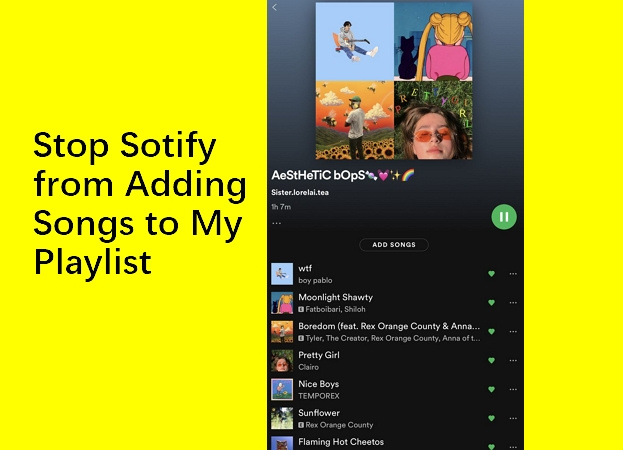
パート1:Spotifyがプレイリストに曲を勝手に追加する原因とは?
時々Spotifyは新しい曲をプレイリストに勝手に追加するため、ユーザーは不思議に感じることがあります。ここでは、考えられ得る可能性をいくつかご紹介します。
1.無料のSpotifyユーザー体験
Spotifyの無料ユーザーである場合、Spotifyがプレイリストに曲を勝手に追加することがありますのでご注意ください。無料ユーザーはSpotifyに曲をおすすめされ、また曲と曲の間に広告が表示されます。
2.プレイリストの曲数が少ない
プレイリストが15曲未満で構成されている場合、Spotifyはユーザーが他の音楽を求めていると判断することがあります。Spotifyはユーザーの好みに合わせておすすめの曲をプレイリストに勝手に追加します。この機能は、ユーザーの好みに合った音楽でプレイリストを豊かにすることを目的としています。
3.Spotifyが丁寧にキュレーションしたプレイリスト
Spotifyが丁寧にキュレーションしたプレイリストを利用すると、それ自体のルールが適用されます。Spotifyはユーザーの好みに基づいてプレイリストに勝手に新曲を追加します。残念ながら、この場合はプレイリストの管理を諦めなければいけません。
4.「Enhance」機能
2021年9月のアップデート以降、Spotifyは「Enhance」機能を導入しました。有効化されると、2曲ごとにランダムに1曲を追加し、最大30曲までプレイリストの曲数を増やします。この機能はユーザーがプレイリストに似た曲に触れる機会を増やし、音楽的な視野を広げることを目的としています。
5. Autoplay Activation
Spotifyがプレイリストに曲を勝手に追加する一般的な原因は「自動再生」機能です。有効な場合、Spotifyはユーザーのプレイリストが終了した後に似た曲を自動的にキューに追加します。これらの曲はプレイリストに直接追加されているわけではなく、再生キューに追加されていることに注意が必要です。
6.共有プレイリストのダイナミクス
共有プレイリストでは、共有している友人の行動が直接ユーザーの音楽体験に影響を与えます。友人が曲を追加すると、それは共有プレイリストの一部となります。共有プレイリストは共有された音楽体験を実現し、友人がプレイリストを共同で編集することを可能にします。
パート2:Spotifyがプレイリストに曲を勝手に追加することを防ぐ方法
Spotifyがプレイリストに曲を勝手に追加することを防ぐ場合、プレイリストを現在の状態に保つためのいくつかの簡単で実用的な解決策があります。
1.プレイリストにもっと曲を追加する
最初の対策は意外に聞こえるかもしれませんが、効果的です。Spotifyはユーザーのプレイリストが少なくとも15曲で構成されていることを望んでいます。ユーザーのプレイリストが15曲未満の場合、Spotifyはプレイリストに曲を勝手に追加します。Spotifyの曲の追加を防ぐためには、プレイリストが最低15曲で構成されていることをご確認ください。15曲以上でプレイリストが構成されていると、Spotifyが勝手に曲を追加することはありません。
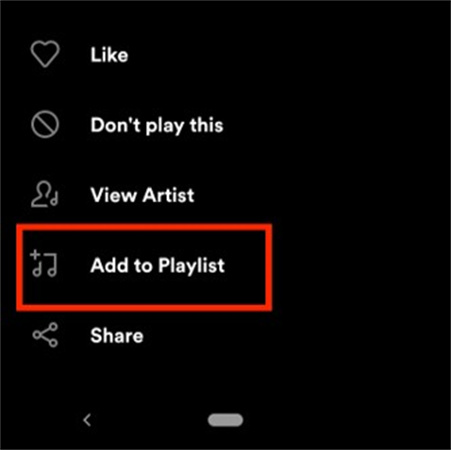
2.Spotify Premiumにアップグレードする
プレイリストを中断されずに楽しむために、Spotify Premiumへの加入をご検討ください。プレミアムに加入するとSpotifyが勝手に曲を追加しなくなるだけでなく、広告が表示されず、オフラインモードなどの機能も利用できるようになります。Spotify Premiumへの加入はユーザーの好みに合わせたストレスフリーな体験を提供します。
3.キュレーションされたプレイリストの使用を止める
「今日のトップヒット」や「ディスカバーウィークリー」などのSpotifyのキュレーションプレイリストは、Spotifyがプレイリストに曲を勝手に追加する原因かもしれません。これらのプレイリストはユーザーの視聴傾向に基づいて常に進化します。自分のプレイリストを自由にキュレーションしたい場合は、Spotifyにキュレーションされたプレイリストの使用を避けてください。
4.Enhance機能をオフにする
SpotifyのEnhance機能には良し悪しがあります。プレイリストが似た曲で豊かになる一方で、プレイリストを自分で編集したい場合は迷惑になることがあります。プレイリストの上部にある「Enhance」ボタンをオフにすることで、Spotifyがプレイリストに曲を勝手に追加することを防ぐことができます。
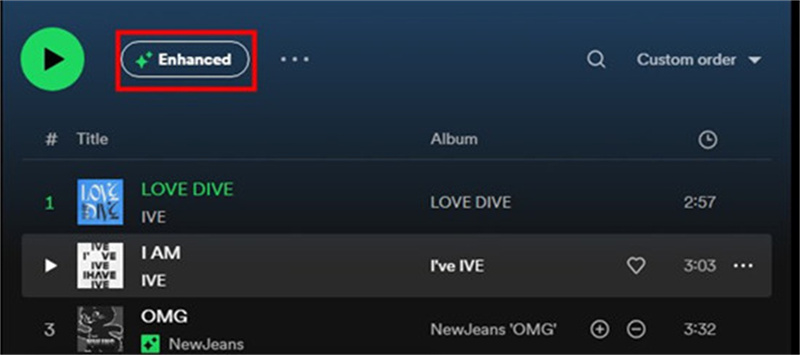
5.自動再生機能をオフにする
Spotifyの自動再生機能は、選んだ曲が終わった後にプレイリストに似た曲を継続的に再生します。Spotifyアプリの設定から「自動再生」機能をオフにすると、音楽が停止するタイミングをユーザーが決めることができます。
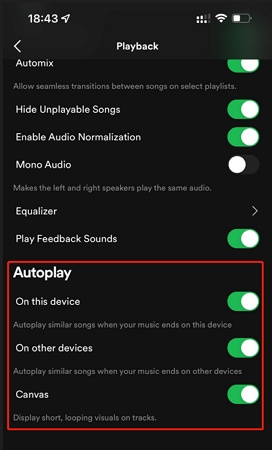
6.共有プレイリストをオフにする
共同で音楽を作成するために設計された共有プレイリストが、Spotifyがプレイリストに曲を勝手に追加する原因かもしれません。他の人が曲を追加または削除できる場合、予期せずに曲が追加されることがあります。自分でプレイリストを編集できるように、三点のアイコンをタップして「プライベートにする」を選択して、プレイリストをプライベートにします。
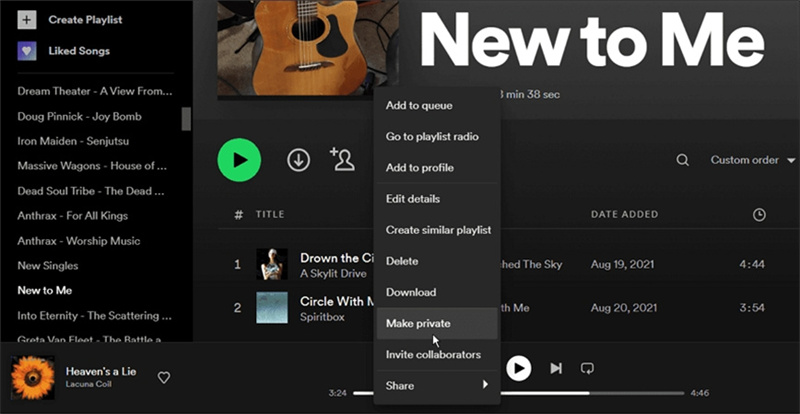
7.Spotifyのプライベートセッションを使用する
最大限のプライバシーを求める場合、Spotifyのプライベートセッションが最適です。アプリ設定の「ソーシャル」で有効にすることで、Spotifyがユーザーの視聴傾向に基づいておすすめの曲をカスタマイズすることを防ぐことができます。曲をおすすめして欲しくなったらオフにすることを忘れないでください。
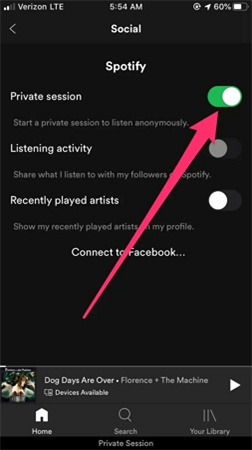
上記のユーザーフレンドリーな解決策を実行することで、Spotifyがプレイリストに曲を勝手に追加することを防ぐことができます。不要な曲の追加に悩まされることなく、ユーザーは好みに合わせてプレイリストを編集できるようになります。
パート3: SpotifyのプレイリストをPCにダウンロードしてオフライン視聴する方法
Spotifyのプレイリストをダウンロードしてオフライン視聴することは、Spotifyがプレイリストに曲を勝手に追加することを防ぐ良い方法です。Spotifyプレミアムの加入者はオフラインで曲をダウンロードできますが、認証されたデバイスやアプリでしか再生することができません。
本記事ではユーザーフレンドリーなソフトウェアであるHitPaw Spotify Music Converterを使用することをおすすめします。HitPaw Spotify Music Converter ではSpotifyプレミアムに加入していなくてもSpotifyのプレイリストをMP3にダウンロードして、異なるデバイスやアプリでSpotifyの曲を聴くことができます。HitPaw Spotify Music Converterの主な特徴と、お気に入りの音楽をダウンロードするための方法を確認しましょう。
HitPaw Spotify Music Converterの特徴
- 形式の互換性:HitPaw Spotify Music Converterは、曲、アルバム、プレイリスト、ポッドキャストをMP3、M4A、WAV、FLAC形式に変換することに対応しています。
- HD品質:WAVとFLACはオリジナルの曲と同じオリジナル品質を保持し、Spotifyの曲を最高品質のMP3 320kbpsに変換することが可能です。
- ID3メタデータ保存:アーティスト、アルバム、長さなどのID3タグは変換後もしっかりと保存されます。
- 一括変換:複数の曲を同時に変換でき、時間と労力を節約できます。
- 内蔵されているSpotifyウェブプレイヤー:Spotifyアプリをインストールする必要がありません。
- 使いやすさ:シンプルで直感的なインターフェースのため、簡単に使用できます。
SpotifyのプレイリストをMP3でダウンロードするステップ
ステップ1:Hitpaw Video Converterを起動して「Spotify音楽変換」をメインインターフェースでクリックするか、「音楽」から「Spotify音楽変換」を選択します。すると、Spotify変換ツールが開きます。

ステップ2:ここで内蔵されているSpotifyウェブプレイヤーを開きます。曲をダウンロードするためにアカウントにログインすることをおすすめします。

ステップ3:ログインしたら、内蔵されているSpotifyウェブプレイヤーを使用して何百万もの曲を検索できます。好みのアーティストや曲を検索してください。曲、プレイリスト、またはアルバムを開いたら、「ダウンロード」ボタンをクリックしてURLの分析を開始します。

ステップ4:分析後、ID3メタ情報を含むすべての曲をプレビューできます。「全てを~に変換」で全ての音楽ファイルの出力形式を選択できます。さらに、出力する音楽のビットレートを選択することも可能です。

ステップ5:最後に「一括変換」をクリックしてSpotifyのプレイリストをMP3に変換する一括変換を開始します

HitPaw Spotify Music Converterを使用して、簡単にオフラインでSpotifyのプレイリストを楽しみましょう!
まとめ
Spotifyは音楽の楽しさを向上させ、好みに合わせたおすすめとしてプレイリストに曲を追加します。しかし、時には煩わしく感じる場合があります。心配無用です!本記事で紹介した解決策に従えば、Spotifyがプレイリストに曲を勝手に追加することを防いでプレイリストを自由に編集することができます。
シームレスな体験のために、ぜひHitPaw Spotify Music Converterをお試しください。このユーザーフレンドリーなツールを使用すると、プレミアムに加入していなくてもお気に入りのSpotifyのプレイリストをMP3でダウンロードすることができます。本記事で紹介した方法とツールを使用して完璧なプレイリストをキュレーションし、大好きな音楽を心から楽しみましょう。












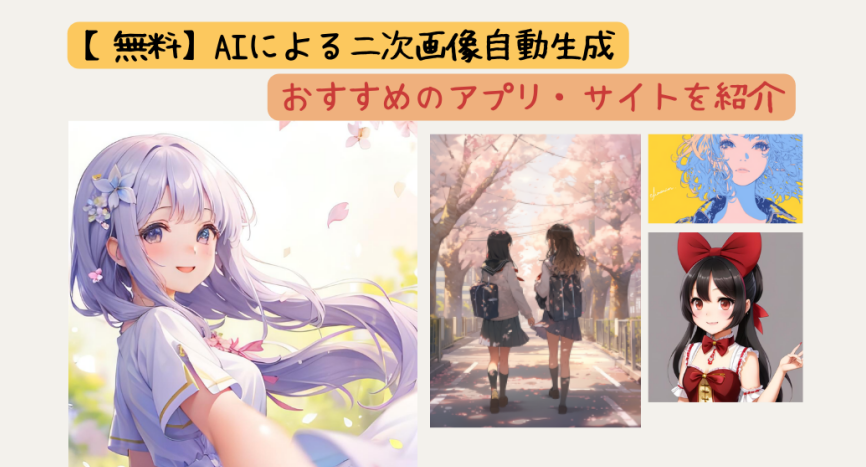


ホーム > 音楽変換 > Spotifyがプレイリストに曲を勝手に追加する原因とは?8つの対処法
「評価」をお選びください:
松井祐介
編集長
フリーランスとして5年以上働いています。新しいことや最新の知識を見つけたときは、いつも感動します。人生は無限だと思いますが、私はその無限を知りません。
すべての記事を表示コメントを書く
製品また記事に関するコメントを書きましょう。